Benutzer können die Pfadumgebungsvariablen bearbeitenWindows 10. Dies ist ganz einfach, obwohl Sie Administratorrechte benötigen, um die Änderungen vorzunehmen. Die Pfadumgebungsvariablen werden nicht alle von Benutzern ausgefüllt. Es gibt einige Standardpfade, die Teil davon sind. Benutzer können sie jederzeit hinzufügen oder entfernen. Wenn Sie versehentlich eine einzelne oder alle Pfad-Umgebungsvariablen gelöscht haben, können Sie sie wieder hinzufügen. Wenn Sie sich nicht an jeden hinzugefügten Pfad erinnern, können Sie unter Windows 10 einige Dinge versuchen, um Pfadumgebungsvariablen wiederherzustellen.
Einschränkungen
Die Methoden, die wir anwenden, sind begrenztzur Wiederherstellung der Pfadumgebungsvariablen auflisten. Das erste ist, dass Sie Ihr System nach dem Entfernen / Löschen nicht neu starten sollten. Wenn Sie die Eingabeaufforderung oder PowerShell geöffnet haben, sind Ihre Chancen, die Pfadumgebungsvariablen wiederherzustellen, viel besser.
Windows-Registrierung
Tippen Sie auf die Win + R-Tastenkombination, um das Ausführungsfenster zu öffnen. Geben Sie im Feld "Ausführen" "regedit" ein. Tippen Sie auf Eingabe. Navigieren Sie nach dem Öffnen des Registrierungseditors zum folgenden Speicherort.
HKEY_CURRENT_USEREnvironment
Die Werte unter diesem Schlüssel listen die Pfadumgebungsvariablen auf. Doppelklicken Sie darauf, um sie zu öffnen, und kopieren Sie den Pfad von allen in den Editor. Fahren Sie fort und fügen Sie sie zurück.

Möglicherweise ist der Umgebungsschlüssel leer. Dies ist am wahrscheinlichsten, wenn Sie Ihr System neu gestartet haben. Durchsuchen Sie in einem solchen Fall die Registrierung nach einem Schlüssel mit dem Namen "Umgebung" und überprüfen Sie die Werte unter den Ergebnissen.
Power Shell
Wenn Sie bereits PowerShell geöffnet habenDie Variablen wurden gelöscht, wechseln Sie zu ihr und führen Sie den folgenden Befehl aus. Es wird in der Lage sein, die alten Pfadumgebungsvariablen zu lesen. Sie können versuchen, es in einem neuen PowerShell-Fenster auszuführen, es funktioniert jedoch möglicherweise nicht.
Get-ItemProperty -Path "HKCU:Environment"
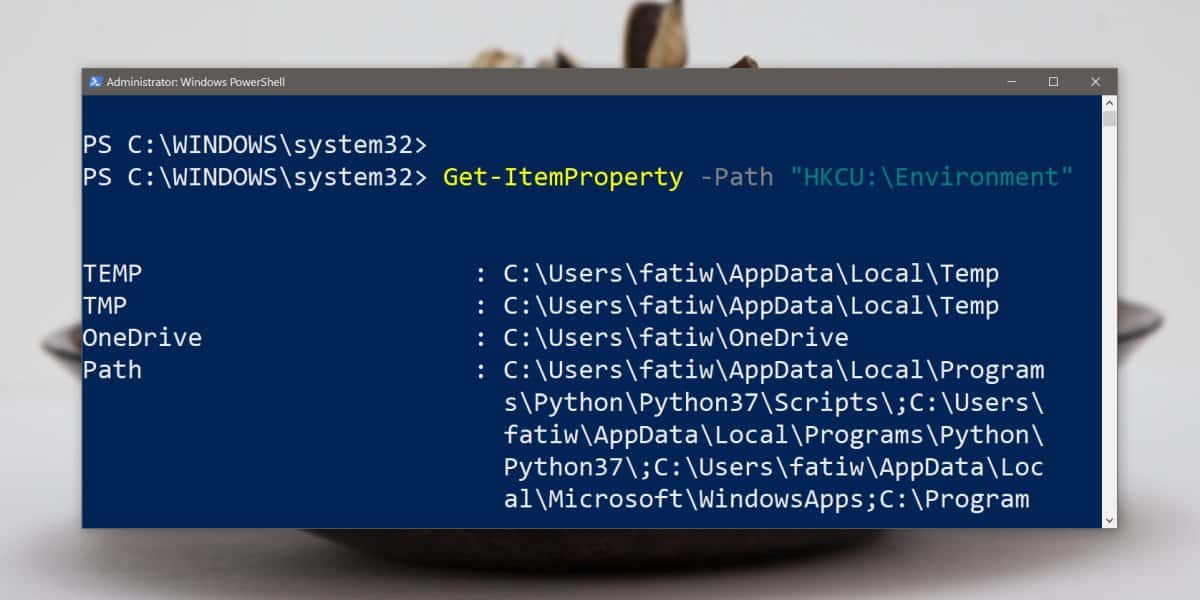
Eingabeaufforderung
Wie die PowerShell-Methode funktioniert auch dies nurWenn Sie ein Eingabeaufforderungsfenster geöffnet haben, bevor Sie die Variablen gelöscht oder geändert haben. Führen Sie den folgenden Befehl aus, und es werden die Pfadumgebungsvariablen zurückgegeben.
echo %PATH%
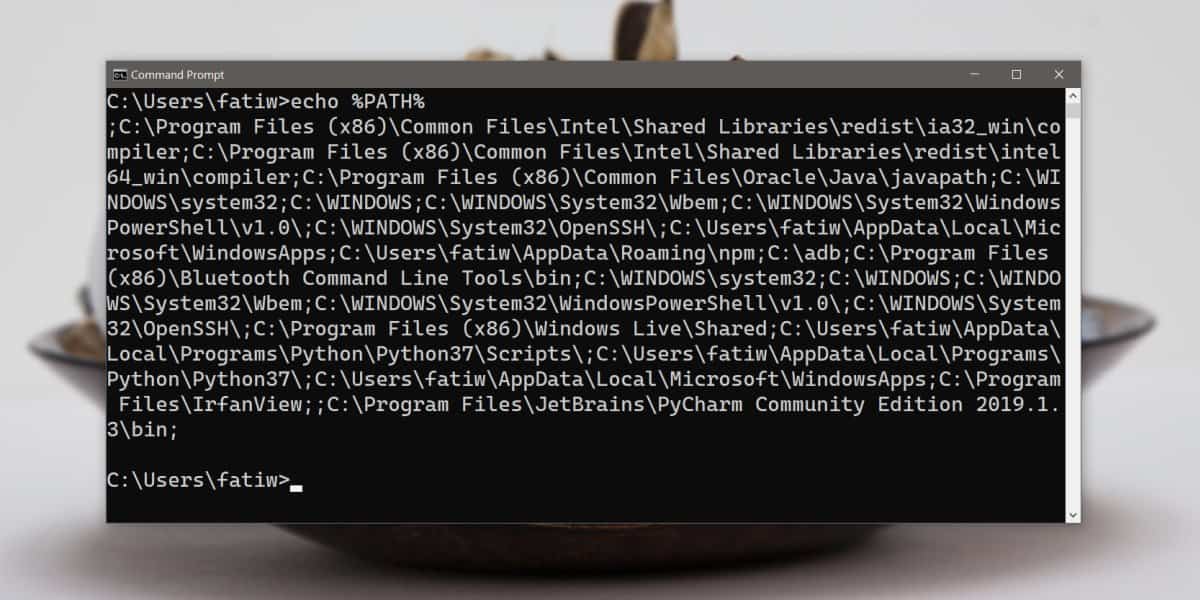
NTUSER.DAT-Sicherung
Wenn Sie eine Sicherungskopie Ihres Benutzerprofils haben, schauen Sie nachnach einer Datei mit dem Namen NTUSER.DAT. Der Inhalt dieser Datei enthält Ihre alten Pfadumgebungsvariablen. Natürlich beruht diese Methode auf der Sicherung, die in erster Linie vorhanden ist.
Die oben genannten Methoden funktionieren, aber sie erfordern bestimmtezu erfüllende Bedingungen. Es versteht sich von selbst, dass die Wiederherstellung von Pfadumgebungsvariablen nach deren Verlust nicht einfach ist. In vielen Fällen ist es möglicherweise besser, Ihr System wiederherzustellen.













Bemerkungen